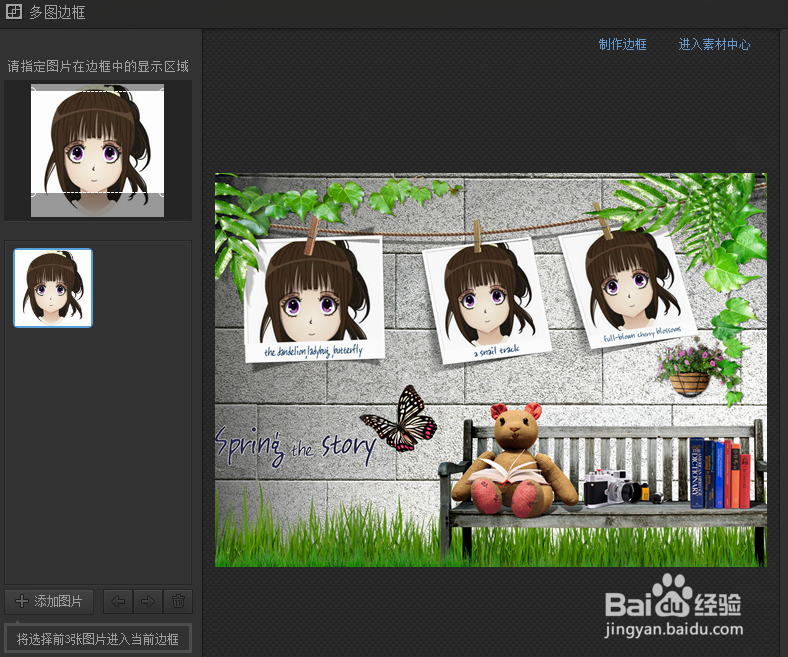1、在桌面上双击光影魔术手快捷方式。
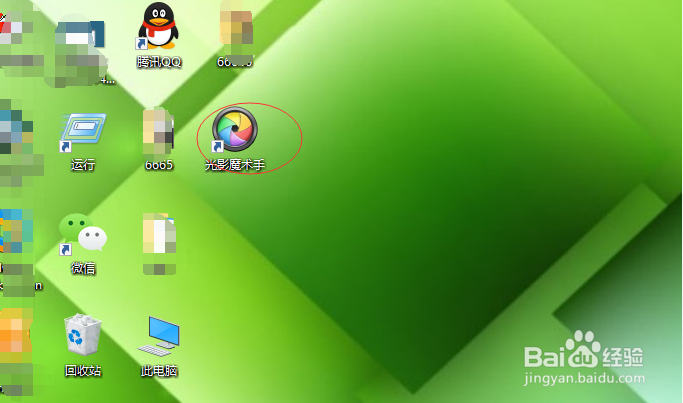
2、在打开的光影魔术手窗口中点击打开按钮,弹出打开窗口选择需要处理的照片如:222.jpg这张照片,点击打开按钮。
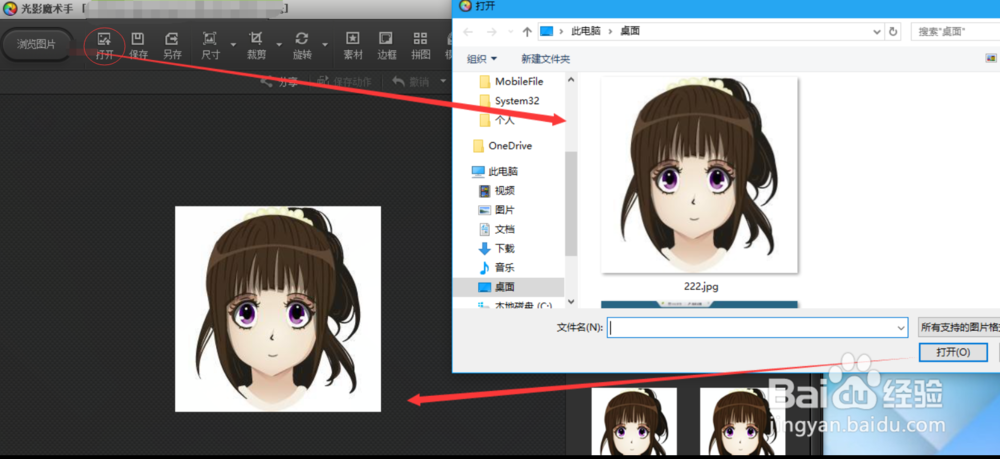
3、jpg这张照片成功加载到光影魔术手的画布上,效果见图一,点击数码暗房给照片增加效果,再点击边框按钮,在下拉菜单中选择多图边框选项。

4、页面加载到多图边框窗口,点击窗口右侧的推荐素材按钮,选择青春选项任意点一个素材,页面提示正在下载耐心等待几分钟,画布上的照片已经与素材完整的融合在了一起。
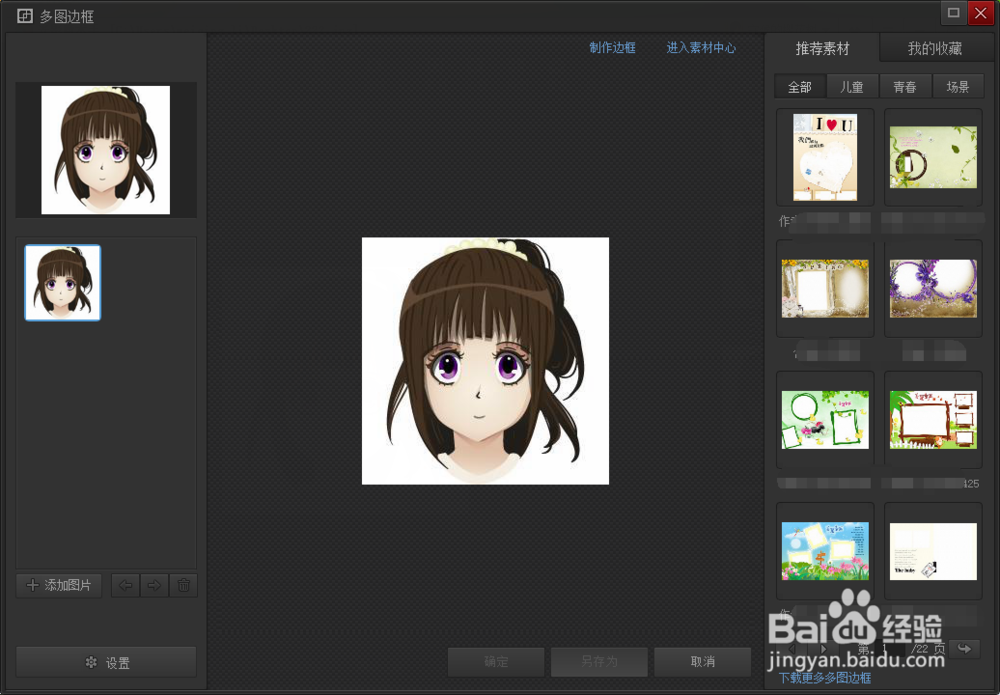
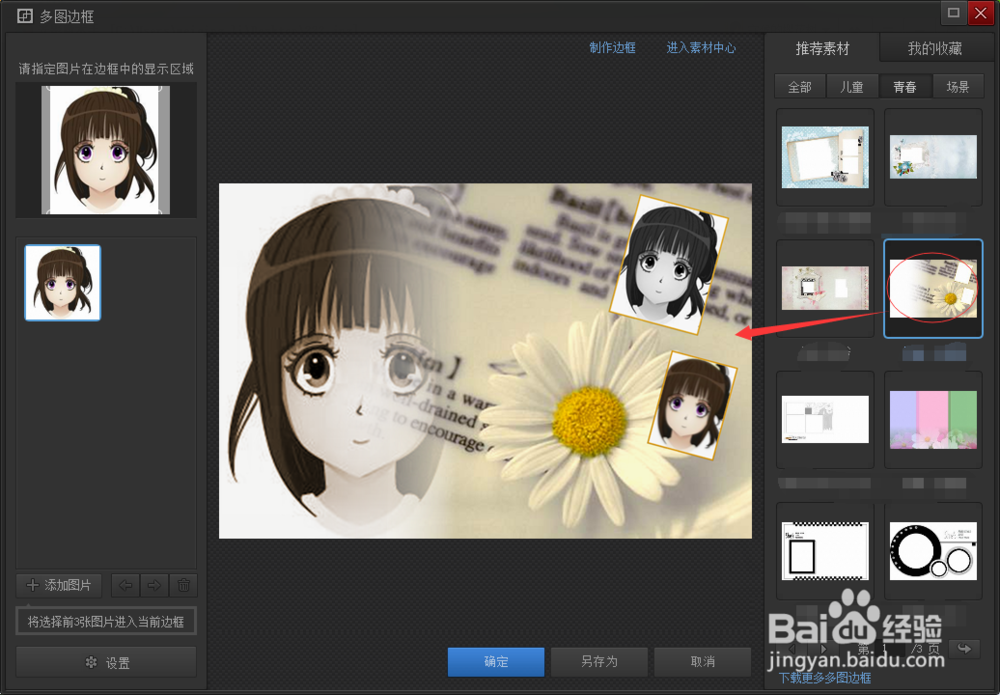
5、实际效果见下图一,图二是小编另外生成的一个效果,喜欢p照的亲们赶紧行动起来吧!